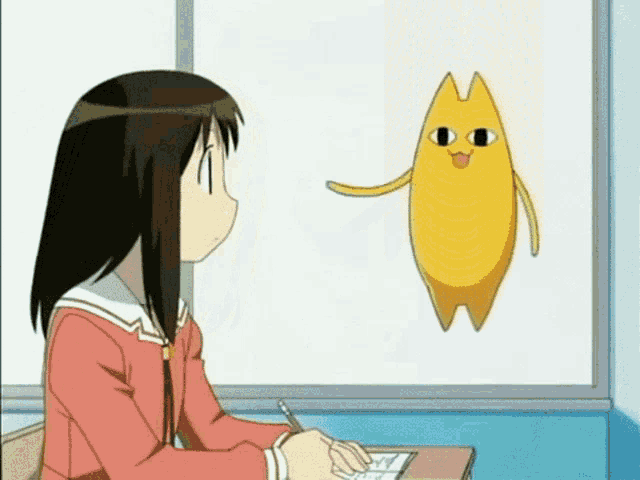Prompt-Markdown-Parser
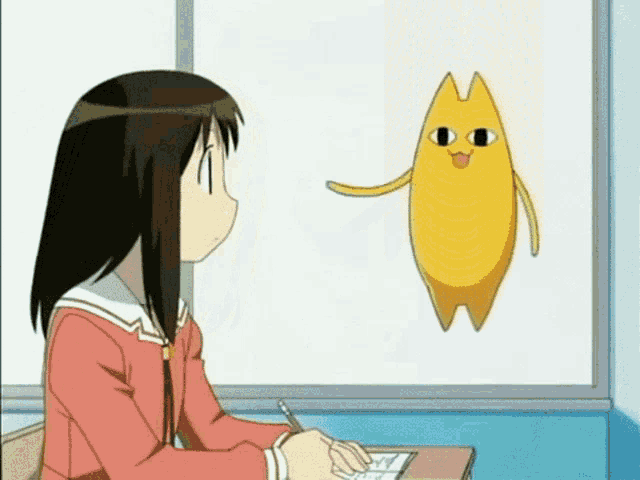
- Markdown เป็นภาษามาร์กอัปที่มีน้ำหนักเบาสำหรับการสร้างข้อความที่จัดรูปแบบโดยใช้ตัวแก้ไขข้อความธรรมดา คุณสามารถจัดรูปแบบข้อความของคุณด้วยรูปแบบ Markdown ได้อย่างง่ายดาย พรอมต์อาจเป็นเรื่องยากที่จะจัดระเบียบ ดังนั้นด้วยโซลูชันที่ใช้ GUI และ CLI นี้คุณสามารถจัดโครงสร้างพรอมต์ของคุณด้วยรูปแบบไฟล์ markdown และรับพรอมต์บวกและลบเป็นไฟล์ TXT แยก
- ตอนนี้คุณสามารถสร้างชุดข้อมูลฝึกอบรมรุ่นเครื่องกำเนิดไฟฟ้าของคุณประเมินโมเดลของคุณและสร้างพรอมต์ด้วย
สารบัญ
- การอัปเดต
- ความต้องการ
- การใช้งาน
- แอปพลิเคชัน CLI
- เมนูแยกวิเคราะห์
- เมนู civitai
- สร้างเมนู
- เมนูรถไฟ
- ประเมินเมนู
- สร้างเมนู
- สร้างเมนู
- ตั้งค่าเมนู
- เมนูพิมพ์
- แอปพลิเคชัน GUI
- แท็บตัวแยกวิเคราะห์
- แท็บชุดข้อมูล
- แท็บ Civitai
- แท็บรถไฟ
- ประเมินแท็บ
- สร้างแท็บ
- แอปพลิเคชัน webui
- Prompt Generator Custom Node สำหรับ comfyui
- ตัวอย่าง
- ตัวอย่างตัวแยกวิเคราะห์
- ตัวอย่างเครื่องกำเนิดไฟฟ้า
การอัปเดต
ความต้องการ
- ทดสอบในสภาพแวดล้อม Windows OS
- จำเป็นต้องใช้เวอร์ชัน Python ขั้นต่ำสำหรับแอปพลิเคชัน GUI
- ทดสอบด้วย Python 3.10.6 และ 3.11.3 เป็นหมายเหตุสำหรับ Python 3.10.6 และ Tkinter เวอร์ชันใหม่กว่ามาเป็นค่าเริ่มต้น คุณสามารถทดสอบได้อย่างง่ายดายด้วยคำสั่งเหล่านี้:
ตรวจสอบโมดูล tkinter
- จากบรรทัดคำสั่งป้อนคำสั่ง
python และกดปุ่ม Enter - เขียนคำสั่ง
import tkinter แล้วกดปุ่ม Enter หากไม่มีข้อผิดพลาด คุณพร้อมที่จะไป - คำสั่ง Write
exit() และกดปุ่ม ENTER เพื่อออก
การใช้งาน
- โคลนที่เก็บด้วย
git clone https://github.com/alpertunga-bile/prompt-markdown-parser.git - เข้าสู่โฟลเดอร์ด้วยคำสั่ง
cd prompt-markdown-parser
หน้าต่าง
- เรียกใช้คำสั่ง
python start.py
download_compressed.mp4
ลินเวกซ์
- ลองใช้คำสั่ง
python start.py หากล้มเหลวให้เรียกใช้คำสั่งเหล่านี้
python -m venv venv
source venv/bin/activate
pip3 install -r requirements.txt
แอปพลิเคชัน CLI
- เริ่มต้นแอปพลิเคชันด้วยคำสั่ง
python start.py --cli คำสั่งนี้จะค้นหาไฟล์ 'VENV' สำหรับสภาพแวดล้อมเสมือนจริง มันจะตั้งค่าการพึ่งพาและเริ่มแอปพลิเคชัน หลังจากการตั้งค่าครั้งแรกมันจะเริ่มต้นแอปพลิเคชัน CLI - มี 8 คำสั่งในเมนูหลัก เหล่านี้คือการแยกวิเคราะห์สร้างรถไฟประเมินสร้างชัดเจน CLS และออก ด้วย 5 คำสั่งแรกคุณสามารถเข้าถึงเมนูที่แตกต่างกัน ด้วยคำสั่ง CLEAR และ CLS คุณสามารถล้างเทอร์มินัล ด้วยคำสั่ง EXIT คุณสามารถยกเลิกแอปพลิเคชัน
- คุณไม่จำเป็นต้องเขียนคำสั่งทั้งหมดที่คุณสามารถเขียนตัวอักษร 2 หรือ 3 ตัวอักษรแรกและกดปุ่ม
TAB เพื่อให้เสร็จสมบูรณ์อัตโนมัติ
เมนูแยกวิเคราะห์
- ในส่วนแยกมี 3 คำสั่ง AllParse, Parse และ Exit คุณสามารถใช้ปุ่ม
TAB ได้ที่นี่ - คุณต้องมีโฟลเดอร์
prompts เพื่อดำเนินการต่อด้วยคำสั่ง AllParse มันจะพบไฟล์. MD ทั้งหมดภายใต้โฟลเดอร์ prompts และพิมพ์ไฟล์ทั้งหมดที่สามารถพบได้ หลังจากนั้นมันจะขอให้คุณต้องการแปล คุณสามารถใช้ฟังก์ชันการทำงานที่สมบูรณ์อัตโนมัติได้ที่นี่ จากนั้นจะแยกวิเคราะห์ไฟล์ทั้งหมดและเขียนภายใต้โฟลเดอร์ prompts - ในคำสั่งแยกวิเคราะห์ คุณระบุ filepath เพื่อแยกวิเคราะห์และจะถามการแปลและหลังจากนั้นมันจะแยกวิเคราะห์และบันทึกลงในโฟลเดอร์เดียวกันกับไฟล์. md
cli-parse.mp4
เมนู civitai
cli-civitai_compressed.mp4
สร้างเมนู
- ในเมนูสร้างคุณต้องให้เส้นทางชุดข้อมูล ดังนั้นจะสร้างไฟล์ชุดข้อมูลได้อย่างไร? มันค่อนข้างง่ายจริงๆไปที่ไซต์ Civitai และค้นหาภาพที่คุณชอบ จากนั้นคัดลอกลิงค์และวางในไฟล์ txt
- จากนั้นระบุชื่อไฟล์บวก หากคุณมีชุดข้อมูลเชิงบวกอยู่แล้วคุณสามารถระบุได้เช่นกัน แต่จะต้องอยู่ภายใต้โฟลเดอร์ชุดข้อมูล
- จากนั้นระบุชื่อไฟล์ลบ หากคุณมีชุดข้อมูลเชิงลบอยู่แล้วคุณสามารถระบุได้เช่นกัน แต่จะต้องอยู่ภายใต้โฟลเดอร์ชุดข้อมูล
- คุณสามารถเขียนโดยมีหรือไม่มีส่วนขยายไฟล์
- Aftert ที่รอให้แถบความคืบหน้าเสร็จสิ้นและ
DONE !!! ข้อความบนเทอร์มินัล
cli-create.mp4
เมนูรถไฟ
- ให้เส้นทางชุดข้อมูลของคุณ ซึ่งอาจเป็นชุดข้อมูลเชิงบวกหรือเชิงลบของคุณ ไม่ใช่ชุดข้อมูลลิงก์
- ป้อนชื่อโมเดลของคุณตัวอย่างเช่น
gpt2 คุณสามารถพบชื่อรุ่น หากคุณกำลังจะใช้ไซต์นี้ให้เขียนชื่อโมเดลทั้งหมดเช่น bigscience/bloom-560m - เข้าสู่ยุค
- ป้อนขนาดแบทช์
- ป้อนโมเดลบันทึกชื่อโฟลเดอร์ โมเดลกำลังจะบันทึกภายใต้โฟลเดอร์ชุดข้อมูล ดังนั้นชื่อโฟลเดอร์ที่คุณต้องการบันทึก
- รอ
DONE!!! ข้อความบนเทอร์มินัล
cli-train.mp4
ประเมินเมนู
- ให้เส้นทางชุดข้อมูลของคุณ ซึ่งอาจเป็นชุดข้อมูลเชิงบวกหรือเชิงลบของคุณ ไม่ใช่ชุดข้อมูลลิงก์
- ป้อนชื่อโมเดลของคุณตัวอย่างเช่น
gpt2 คุณสามารถพบชื่อรุ่น หากคุณกำลังจะใช้ไซต์นี้ให้เขียนชื่อโมเดลทั้งหมดเช่น bigscience/bloom-560m - เข้าสู่เส้นทางโมเดล
- รอ
Evaluation Score (Loss) ข้อความบนเทอร์มินัล
cli-evaluate.mp4
สร้างเมนู
- ป้อนชื่อโมเดลของคุณตัวอย่างเช่น
gpt2 คุณสามารถพบชื่อรุ่น หากคุณกำลังจะใช้ไซต์นี้ให้เขียนชื่อโมเดลทั้งหมดเช่น bigscience/bloom-560m - เข้าสู่เส้นทางโมเดล
- ป้อนความยาวขั้นต่ำที่เครื่องกำเนิดไฟฟ้าของคุณสามารถสร้างได้
- ป้อนความยาวสูงสุดที่เครื่องกำเนิดไฟฟ้าของคุณสามารถสร้างได้
- เลือกหากคุณต้องการทำฟังก์ชั่นตัวอย่าง
- เลือกหากคุณต้องการฟังก์ชั่นการหยุดเร็ว
- ระบุระดับการเรียกซ้ำ
- เลือกหากคุณต้องการฟังก์ชั่นการเรียกซ้ำตัวเอง
การทำงานแบบเรียกซ้ำได้อย่างไร?
สมมติว่าเราให้ a, ตามระดับเมล็ดและการเรียกซ้ำคือ 1 ฉันจะใช้ผลลัพธ์เดียวกันสำหรับตัวอย่างนี้เพื่อทำความเข้าใจการทำงานที่แม่นยำยิ่งขึ้น
ด้วยการเรียกซ้ำตัวเองสมมติว่าเอาต์พุตของเครื่องกำเนิดคือ b ดังนั้นเมล็ดพันธุ์ถัดไปจะเป็น b และเอาต์พุตของเครื่องกำเนิดไฟฟ้าคือ c เอาต์พุตสุดท้ายคือ a, c . มันสามารถใช้สำหรับการสร้างเอาต์พุตแบบสุ่ม
หากไม่มีการเรียกซ้ำตัวเองสมมติว่าเอาต์พุตของเครื่องกำเนิดคือ b ดังนั้นเมล็ดพันธุ์ถัดไปจะเป็นเอาท์พุทของ a, b และ Generator คือ a, b, c ผลลัพธ์สุดท้ายคือ a, b, c สามารถใช้สำหรับพรอมต์ที่แม่นยำยิ่งขึ้น
ตอนนี้มี 6 คำสั่งที่คุณสามารถใช้ได้ สิ่งเหล่านี้คือการสร้าง, ตั้ง, พิมพ์, ชัดเจน, CLS และคำสั่งออก คำสั่ง CLEAR และ CLS กำลังล้างคำสั่งเทอร์มินัลและออกจะกลับไปที่เมนูหลักของแอปพลิเคชัน CLI
สร้างเมนู
- ในเมนูสร้างคุณสามารถป้อนเมล็ดและรับข้อความที่สร้างขึ้น
ตั้งค่าเมนู
- คุณสามารถเลือกตัวแปรเพื่อตั้งค่า คุณสามารถเลือกตัวแปรที่คุณระบุไว้ก่อนยกเว้นชื่อรุ่นและเส้นทางรุ่น
เมนูพิมพ์
cli-generate_compressed.mp4
แอปพลิเคชัน GUI
- เริ่มต้นแอปพลิเคชันด้วยคำสั่ง
python start.py --gui คำสั่งนี้จะค้นหาไฟล์ 'VENV' สำหรับสภาพแวดล้อมเสมือนจริง มันจะตั้งค่าการพึ่งพาและเริ่มแอปพลิเคชัน หลังจากการตั้งค่าครั้งแรกมันจะเริ่มต้นแอปพลิเคชัน GUI
แท็บตัวแยกวิเคราะห์
- คุณสามารถเลือกช่องทำ เครื่องหมายการแปล เพื่อแปลพรอมต์ของคุณเป็นภาษาอังกฤษ คุณสามารถเขียนพรอมต์ในส่วนผสมของภาษาอังกฤษและภาษาพื้นเมืองของคุณ Googletranslator ใช้สำหรับการแปล ช่องทำเครื่องหมายนี้ใช้งานได้กับ การแยกวิเคราะห์ไฟล์ทั้งหมดในโฟลเดอร์ 'พรอมต์' และ แยกวิเคราะห์และบันทึก ฟังก์ชันการทำงาน
- แยกวิเคราะห์ไฟล์ทั้งหมดในปุ่มโฟลเดอร์ 'พรอมต์' กำลังรับไฟล์ markdown ทั้งหมดภายใต้โฟลเดอร์ 'พรอมต์' ซึ่งอยู่ในไดเรกทอรี repo และแยกวิเคราะห์และบันทึกไว้
- เลือกปุ่ม Prompt Files กำลังจะแสดงหน้าต่างเพื่อให้คุณเลือกไฟล์ Markdown ของคุณ คุณสามารถเลือกหลายไฟล์
- หลังจากการเลือกกด แยกวิเคราะห์และบันทึก ปุ่มแล้วก็เสร็จสิ้น คุณสามารถค้นหาไฟล์ข้อความของคุณในโฟลเดอร์ไฟล์ markdown ที่คุณเลือกอยู่ที่ไหน คุณจะเห็นว่ามันแยกออกจากคำแนะนำเชิงลบและบวกด้วยชื่อ _negative และ _positive
- อย่าแก้ไข พรอมต์เชิงบวก และ แจ้งให้ทราบล่วงหน้า ในไฟล์ Markdown สิ่งเหล่านี้ใช้เพื่อแยกพรอมต์ คุณสามารถเพิ่มหรือลดสัญลักษณ์ # แต่อย่าแก้ไขสตริง
- อย่าเพิ่มเครื่องหมายจุลภาค "," ในตอนท้ายของแถวของคุณ Parser กำลังเพิ่มให้คุณ
gui-parse.mp4
แท็บชุดข้อมูล
- บันทึกลิงก์พรอมต์ในไฟล์ txt เพียงเลือกรูปภาพจาก Civitai และคัดลอกและวางลิงก์ลงในไฟล์ TXT
- เลือกชุดข้อมูลลิงค์ของคุณซึ่งมีให้ในไฟล์ TXT
- เขียนชื่อไฟล์บวกและลบตามที่คุณต้องการตั้งชื่อ
- คลิก สร้างปุ่มชุดข้อมูล และรอ คุณสามารถดูความคืบหน้ากับ ProgressBar ใน GUI และใน Terminal
gui-create.mp4
แท็บ Civitai
- ค้นหาไฟล์
wantedPrompts.txt และไฟล์ unwantedPrompts.txt ภายใต้โฟลเดอร์ชุดข้อมูลและเปลี่ยนสำหรับพรอมต์ที่ต้องการและไม่ต้องการ แยกพรอมต์ของคุณด้วยเครื่องหมายจุลภาค - ให้ชื่อไฟล์บวกและลบสำหรับชุดข้อมูล อย่าให้เส้นทาง ไฟล์จะถูกสร้างขึ้นในโฟลเดอร์ชุดข้อมูล
- เลือกแอตทริบิวต์
- เลือก
All สำหรับ NSFW หากคุณต้องการรับภาพทั้งหมด - คลิกปุ่ม
Enhance และรอการโหลดแถบเพื่อให้เสร็จสิ้นในเทอร์มินัลจากนั้นตรวจสอบโฟลเดอร์ชุดข้อมูล
gui-civitai_compressed.mp4
แท็บรถไฟ
- ป้อนชื่อรุ่นของคุณ คุณสามารถพบชื่อรุ่น
- เข้าสู่ยุคขนาดแบทช์
- ป้อนชื่อโฟลเดอร์สำหรับรุ่นของคุณ โมเดลของคุณจะถูกบันทึกลงในโฟลเดอร์ 'ชุดข้อมูล'
- เลือกชุดข้อมูลเพื่อฝึกด้วยรุ่น
- คลิกปุ่ม รถไฟ แล้วรอ เสร็จ !!! ข้อความที่จะปรากฏเหนือปุ่ม
gui-train.mp4
ประเมินแท็บ
- เลือกชุดข้อมูลของคุณซึ่งใช้สำหรับการฝึกอบรม
- ป้อนชื่อโมเดลของคุณที่คุณใช้สำหรับการฝึกอบรม อย่าป้อนชื่อโฟลเดอร์ของโมเดลของคุณ
- เลือกโฟลเดอร์ที่บันทึกไว้ของรุ่นของคุณ
- คลิกปุ่ม ประเมิน และรอ คะแนนการประเมินผล เหนือปุ่ม
gui-evaluate.mp4
สร้างแท็บ
- ป้อนชื่อโมเดลของคุณที่คุณใช้สำหรับการฝึกอบรม อย่าป้อนชื่อโฟลเดอร์ของโมเดลของคุณ
- เลือกโฟลเดอร์ที่บันทึกไว้ของรุ่นของคุณ
- ป้อนความยาวขั้นต่ำที่รุ่นสามารถสร้างได้
- ป้อนความยาวสูงสุดที่รุ่นสามารถสร้างได้
- ทำเครื่องหมายในช่องถ้าคุณต้องการคุณสมบัติเหล่านี้
- ตั้งค่าระดับการเรียกซ้ำด้วยตัวเลื่อน มันจะให้โมเดลผลลัพธ์ก่อนหน้าในแต่ละขั้นตอน
- เลือกหากคุณต้องการเรียกซ้ำตัวเอง
- ป้อนเมล็ดพันธุ์ของคุณและคลิก สร้างปุ่มข้อความ และรอให้ข้อความปรากฏในกล่องข้อความ
gui-generate.mp4
การทำงานแบบเรียกซ้ำได้อย่างไร?
- สมมติว่าเราให้
a, ตามระดับเมล็ดและการเรียกซ้ำคือ 1 ฉันจะใช้ผลลัพธ์เดียวกันสำหรับตัวอย่างนี้เพื่อทำความเข้าใจการทำงานที่แม่นยำยิ่งขึ้น - ด้วยการเรียกซ้ำตัวเองสมมติว่าเอาต์พุตของเครื่องกำเนิดคือ
b ดังนั้นเมล็ดพันธุ์ถัดไปจะเป็น b และเอาต์พุตของเครื่องกำเนิดไฟฟ้าคือ c เอาต์พุตสุดท้ายคือ a, c . มันสามารถใช้สำหรับการสร้างเอาต์พุตแบบสุ่ม - หากไม่มีการเรียกซ้ำตัวเองสมมติว่าเอาต์พุตของเครื่องกำเนิดคือ
b ดังนั้นเมล็ดพันธุ์ถัดไปจะเป็นเอาท์พุทของ a, b และ Generator คือ a, b, c ผลลัพธ์สุดท้ายคือ a, b, c สามารถใช้สำหรับพรอมต์ที่แม่นยำยิ่งขึ้น
ตัวอย่าง
ตัวอย่างตัวแยกวิเคราะห์
- คุณสามารถเข้าถึงไฟล์ Markdown ที่ใช้สำหรับภาพด้านล่าง
- รูปภาพได้รับการปรับขนาดด้วยโครงการ Aiupscalegui

ตัวอย่างเครื่องกำเนิดไฟฟ้า
- การแก้ไขการพิมพ์ผิดบางอย่างจะทำสำหรับพรอมต์ที่สร้างขึ้น
- FEALY_POSITITY_GPT2-75_MODEL ใช้สำหรับตัวอย่างเครื่องกำเนิดไฟฟ้า รุ่นเครื่องกำเนิดไฟฟ้าที่ได้รับการฝึกฝนสามารถพบได้ที่นี่
- โมเดลได้รับการฝึกฝนด้วย 75 ยุคและขนาดแบทช์ 1 ชุด
ตัวอย่างที่ 1
- ชื่อรุ่น: GPT2
- ความยาวขั้นต่ำ: 10
- ความยาวสูงสุด: 50
- คุณสมบัติปิดอยู่
- ระดับการเรียกซ้ำ: 0
- การเรียกซ้ำตัวเอง: ปิด
- เมล็ดพันธุ์: ผู้หญิงที่เป็นผู้ใหญ่รัศมีเชิงกล
- สร้างพรอมต์: ผู้หญิงที่เป็นผู้ใหญ่, รัศมีเชิงกล, (ผมสีฟ้า: 1.2), สลับซับซ้อน, รายละเอียดสูง, โฟกัสที่คมชัด, ละคร, สาวสวย, ภาพถ่ายดิบ, 8K UHD, ธัญพืชฟิล์ม, Caustics, การกระเจิงใต้ผิวดิน, การสะท้อน, (คาวบอยช็อต: 1 )

ตัวอย่างที่ 2
- ชื่อรุ่น: GPT2
- ความยาวขั้นต่ำ: 10
- ความยาวสูงสุด: 50
- คุณสมบัติปิดอยู่
- ระดับการเรียกซ้ำ: 1
- เมล็ดพันธุ์: เทพธิดา
- การเรียกซ้ำตัวเอง: ปิด
- สร้างพรอมต์: เทพธิดา, (พื้นผิวที่มีรายละเอียดที่ซับซ้อน: 1.2), (ประกายไฟฟ้า, เครื่องหัก: 1.1), (ตัวเครื่อง: 1.2), ดูผู้ชม, (Smart Sharpen: 1.2), หน้าอกขนาดกลาง, (ผีใน The เชลล์), ความลึกของสนาม, พื้นหลังการไล่ระดับสี, แสงไฟ, แสงไฟ, แสงที่น่าทึ่ง, การบดเคี้ยวโดยรอบ, แสงปริมาตร, แสงสตูดิโอมืออาชีพ, ปากปิด, รายละเอียดอย่างบ้าคลั่ง, (ผลงานชิ้นเอก), Absurdres, HDR, HDR